編輯:中興刷機
想給中興U880刷機的朋友看這裡,這裡有中興U880 刷Recovery教程,還提供最新的中興U880 刷機包下載,以及中興U880線刷與卡刷兩種刷機方法,下面來看看中興U880線刷與卡刷兩種刷機教程。
一、中興U880刷機前的准備
1、下載驅動文件和刷機工具,然後解壓至電腦桌面
下載中興U880升級工具包(點擊下載),並將文件夾解壓至電腦桌面。
2、請按照不同情況下載附件,仔細閱讀。
① 目前是非樂蛙ROM的,樂蛙12.02.24版本或者以前版本的,請下載以下兩個附件
下載B10底包(點擊下載),解壓至桌面。
下載樂蛙最新提供的卡刷包(點擊下載),並直接放置到手機SD卡的根目錄下。
② 目前已是樂蛙12.03.02版本或後續版本的,請下載以下附件
下載樂蛙卡刷完整包(點擊下載),並直接放置到手機SD卡的根目錄下。
* 目前是非樂蛙ROM的,樂蛙12.02.24版本或者以前版本的采用“線刷+卡刷”;
* 目前已是樂蛙12.03.02版本或後續版本的采用“卡刷”。
二、中興U880線刷刷機教程
1、安裝升級工具。解壓下載好的升級工具包,雙擊‘升級工具V2.exe’打開(在電腦上操作)在‘請選擇待下載的鏡像文件’中打開下載的樂蛙bin文件(如圖)

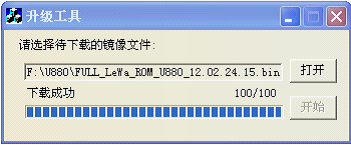
選擇 Wipe data/factory reset,確認
選擇 Yes – Wipe Cache,確認,等待完成
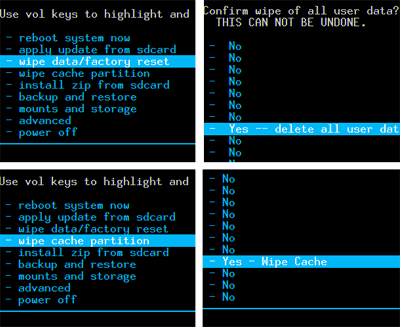
3、刷入ROM
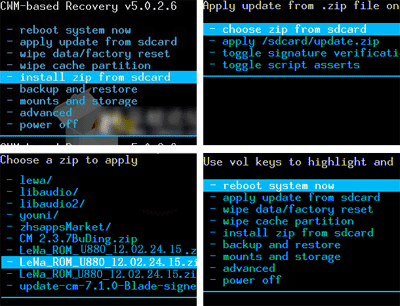
 中興 U960s刷機教程(線刷)+安裝usb驅動詳細教程
中興 U960s刷機教程(線刷)+安裝usb驅動詳細教程
首先說明一點:目前還沒有U960s單獨ROOT的軟件,只能通過刷機獲得ROOT權限。目前U960s大部分刷機ROM包都是線刷的,卡刷的基本都是美化包(配套ROM使用)。
 超級詳細的中興U880刷機教程
超級詳細的中興U880刷機教程
中興U880的機油們,相信你們都認為小U的原生系統太爛吧,而且不美觀。所以很多人都想刷機,而且都想刷安卓2.3.7的系統,但是有些機油們還不會刷機,所以我就來教教大家吧
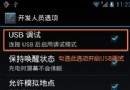 中興u970一鍵獲取root權限的教程
中興u970一鍵獲取root權限的教程
關於中興u970手機獲取root權限的方法很多人還不知道怎麼來操作,下面就來說說具體的方法吧,這個方法也就是相當於一鍵獲取root權限了,只需要在電腦上運行一個軟件就可
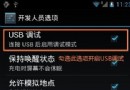 中興u970獲取root權限具體教程
中興u970獲取root權限具體教程
關於中興u970手機獲取root權限的方法很多人還不知道怎麼來操作,下面就來說說具體的方法吧,這個方法也就是相當於一鍵獲取root權限了,只需要在電腦上運行一